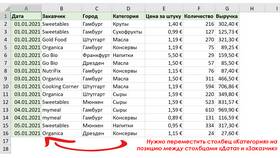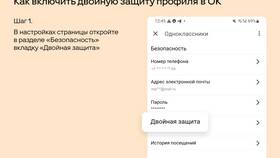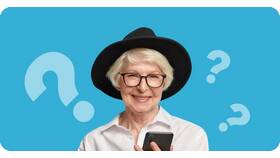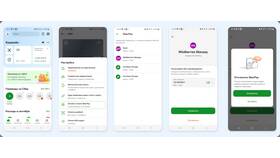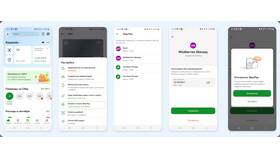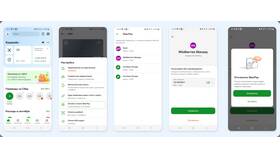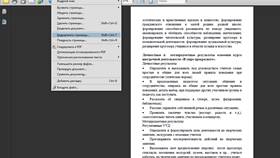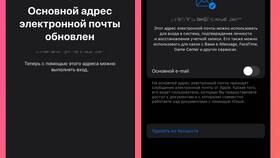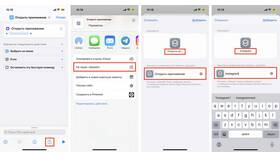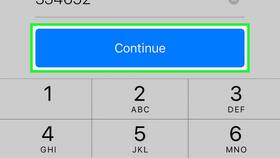Изменение столбцов в Excel включает различные операции от корректировки данных до преобразования структуры таблицы. Рассмотрим основные методы работы со столбцами.
Содержание
Основные операции со столбцами
- Изменение ширины столбца
- Редактирование содержимого
- Добавление и удаление
- Перемещение и копирование
- Форматирование
Изменение ширины столбца
| Способ | Действие |
| Вручную | Перетащить границу заголовка столбца |
| Автоподбор | Двойной щелчок по границе заголовка |
| Точное значение | ПКМ на заголовке → Ширина столбца |
Редактирование данных в столбце
- Изменение значений: двойной щелчок по ячейке
- Массовое редактирование: выделение столбца → F2
- Замена данных: Ctrl+H (найти и заменить)
- Применение формул: ввод в строку формул
Форматирование столбца
- Выделите столбец (щелчок по заголовку)
- ПКМ → Формат ячеек
- Выберите нужный формат (числовой, дата, текст)
- Настройте дополнительные параметры
- Нажмите OK для применения
Структурные изменения
| Операция | Инструкция |
| Вставка нового | ПКМ на заголовке → Вставить |
| Удаление | ПКМ на заголовке → Удалить |
| Перемещение | Выделить столбец → перетащить за границу |
| Скрытие | ПКМ на заголовке → Скрыть |
Применение формул ко всему столбцу
- Введите формулу в первую ячейку
- Наведите курсор на правый нижний угол ячейки
- Когда появится черный крестик, двойной щелчок
- Формула автоматически применится ко всему столбцу
Важно
При работе с большими таблицами рекомендуется закреплять заголовки столбцов (Вид → Закрепить области) для удобства навигации при прокрутке.